Experimente estes dois procedimentos rápidos
- As permissões NTFS lhe darão a opção de permitir ou negar permissões para pastas ou arquivos localmente ou compartilhados.
- Neste guia, daremos a você um guia completo e também a diferenciação entre NTFS e permissões de compartilhamento.

- Rastreamento e monitoramento de alterações de documentos
- Visão geral detalhada da atividade de login e logoff
- Conformidade com SOX, PCI, HIPAA, GDPR
- Implementação simples e rápida
Obtenha agora a melhor ferramenta de auditoria de rede para sua infraestrutura.
Os administradores de TI têm muitas tarefas em suas mãos, como monitoramento de rede, auditoria, segurança, conformidade, etc. Outra coisa importante é o gerenciamento de permissões. Isso garante que as permissões apropriadas sejam definidas para um arquivo ou uma pasta com usuários.
Você pode querer verificar as permissões NTFS para saber quais permissões estão definidas para quais usuários. Às vezes, pode ser necessário elevar as permissões ou vice-versa. Neste guia, mostraremos como você pode verificar as permissões NTFS, usando o método usual e usando uma ferramenta especializada.
Qual é a diferença entre permissões NTFS e permissões de compartilhamento?
Agora, muitos confundem permissões NTFS com permissões de compartilhamento, mas, na realidade, ambas são ligeiramente diferentes. Ambos têm o mesmo objetivo de impedir o acesso não autorizado por funcionários ou terceiros às suas pastas críticas em sua rede.
Em termos simples, as permissões de compartilhamento significam que você pode permitir ou negar certas permissões para os arquivos ou pastas na rede. Essas permissões não se aplicam a usuários que acessam os arquivos localmente. Além disso, as permissões de compartilhamento não oferecem a opção de aplicar permissões a subpastas e objetos individuais.
Por outro lado, as permissões NTFS são permissões permitidas ou negadas para usuários que acessam os arquivos localmente. As permissões NTFS, ao contrário das permissões de compartilhamento, são aplicadas para rede e usuários locais.
Como posso verificar as permissões NTFS?
- Qual é a diferença entre permissões NTFS e permissões de compartilhamento?
- Como posso verificar as permissões NTFS?
- 1. Use a seção Permissões para
- 2. Use uma ferramenta especializada
1. Use a seção Permissões para
- Clique com o botão direito do mouse no arquivo ou pasta.
- Selecione Propriedades.
- Clique no Segurança aba.
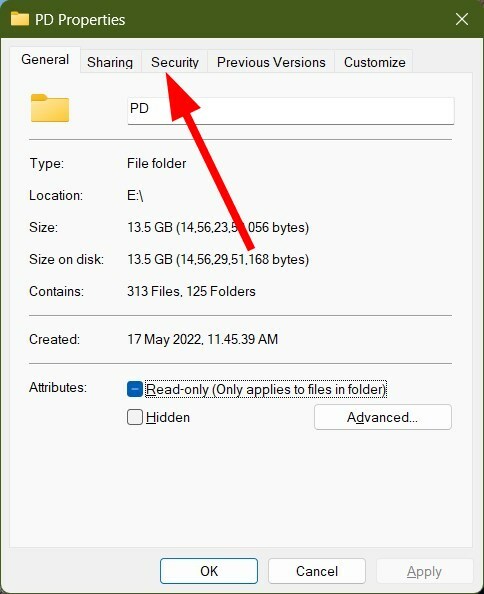
- Debaixo de Permissões para seção, você pode verificar todas as permissões que definiu para arquivos ou pastas que está compartilhando em sua rede.
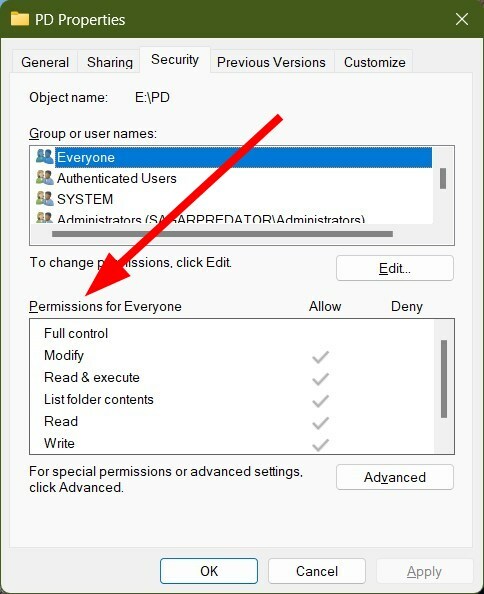
- Aqui você pode permitir ou negar as permissões abaixo mencionadas.
- Controlo total: Concede aos usuários permissões completas para ler, gravar, alterar e excluir arquivos e subpastas e alterar as configurações de todos os arquivos e subpastas.
- Modificar: Dá permissão para ler e gravar arquivos e subpastas e exclusão da pasta.
- Leia e execute: Permite que os usuários visualizem e executem arquivos EXE, incluindo scripts.
- Listar o conteúdo da pasta: Concede permissão para visualizar e listar arquivos e subpastas, executando arquivos dentro das pastas.
- Ler: Concede permissão para visualizar o conteúdo da pasta e da subpasta.
- Escrever: Permite que os usuários adicionem arquivos e subpastas e gravem em um arquivo.
Isso fornece informações sobre qual permissão você estenderá ao compartilhar um arquivo ou pasta NTFS.
- Como ativar a tela verde no Teams
- Como integrar o ChatGPT com o Word [maneiras rápidas]
- Logar em ManageEngine ADManager Plus.
- Clique no Relatórios AD guia na parte superior.

- Selecione relatórios NTFS do painel esquerdo.

- Clique em Permissões para pastas.
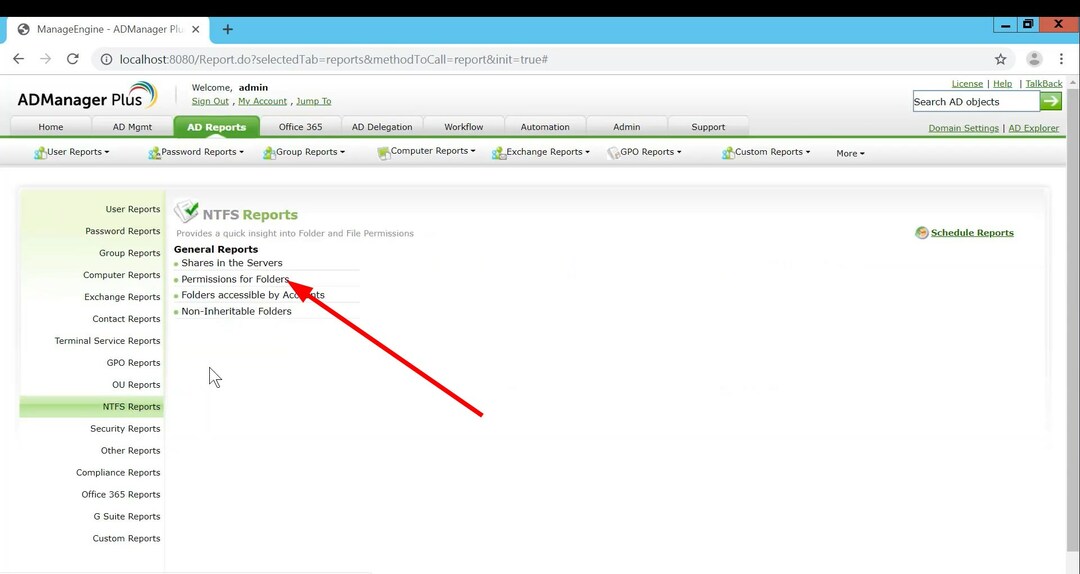
- Clique em Selecione ao lado do Caminho do recurso compartilhado.

-
Selecione a pasta no qual você deseja ver as permissões.
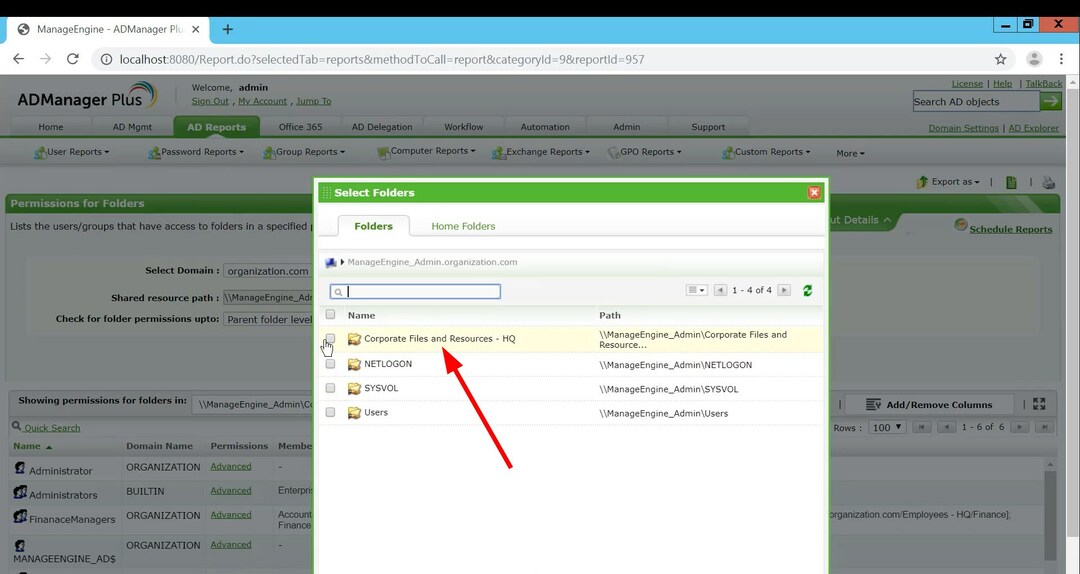
- Acerte o Gerar botão.

- Você verá as permissões, bem como para quem as permissões aplicadas estão acessíveis.
- Você pode clicar no Avançado botão sob o Permissões seção, então você pode ver todas as permissões que você definiu para aquela pasta ou arquivo específico.

A ferramenta ManageEngine ADManager Plus é um diretório ativo unificado e uma ferramenta especializada em gerenciamento do Office 365. Ele oferece uma infinidade de soluções de relatórios.
Aqui, alguns dos melhores recursos da ferramenta ADManager Plus incluem gerenciamento do Active Directory, usuário em massa do Active Directory criação, exportação de mais de 150 relatórios pré-instalados do seu AD, relatórios de logon do AD, relatórios de senha do AD e logon único recurso.
A lista de recursos continua e continua. É basicamente uma ferramenta completa de gerenciamento do Active Directory que ajudará os administradores de TI a facilitar várias tarefas.

ManageEngine ADManager Plus
Uma solução completa de gerenciamento, auditoria e geração de relatórios do Active Directory.
É isso de nós neste guia. Para usuários que estão enfrentando erro do sistema de arquivos NTFS em seus PCs, eles podem conferir nosso guia que o ajudará a resolver o problema.
Você também pode conferir nosso guia sobre qual formato entre FAT32 e NTFS é melhor para partição reservada do sistema.
Sinta-se à vontade para deixar um comentário e nos informar qual das maneiras acima você usou para verificar as permissões do NTFS.
Ainda tendo problemas? Corrija-os com esta ferramenta:
PATROCINADAS
Se os conselhos acima não resolverem seu problema, seu PC pode ter problemas mais profundos no Windows. Nós recomendamos baixando esta ferramenta de reparo de PC (classificado como Ótimo no TrustPilot.com) para resolvê-los facilmente. Após a instalação, basta clicar no botão Inicia escaneamento botão e, em seguida, pressione Reparar tudo.


